数学で使用する最大公約数ですが
エクセルの関数でも求めることができます。
複数の数値にも対応できるのでとても便利です。
それではみていきましょう。
⬛︎関数の仕組み
=GCD(最大公約数を求めたい範囲・数値)
GCDとはグレーテスト・コモン・ディバイザーの略です。
直訳で最大公約数を意味します。
引数は255個まで入力出来ます。
⬛︎関数の使い方
では使い方を見ていきましょう。
見本で下図のシートを作成してみました。

B3からD3まで数値が3つあります。
今回はF3に数値1から3の最大公約数を表示してみたいと思います。
再度関数仕組みを見てみましょう。
=GCD(最大公約数を求めたい範囲・数値)
ここで最大公約数を求めたい範囲はB3からD3なので「B3:D3」となります。
「B3,C3,D3」でもかまいません。
つまり「=GCD(B3:D3)」となります。
それでは入力してみましょう。
結果はこのようになります。
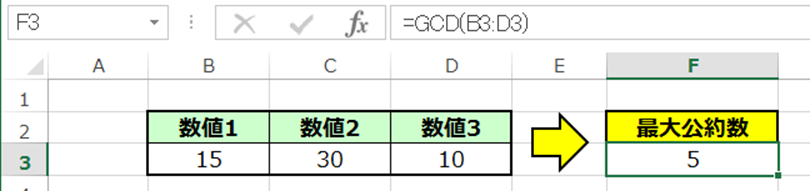
数値「15」「30」「10」の最大公約数は「5」なので狙い通り出力できていますね。
さらに複数範囲の最大公約数も求めてみましょう。
先程のB3からD3に加え、B6からD6も加わりました。
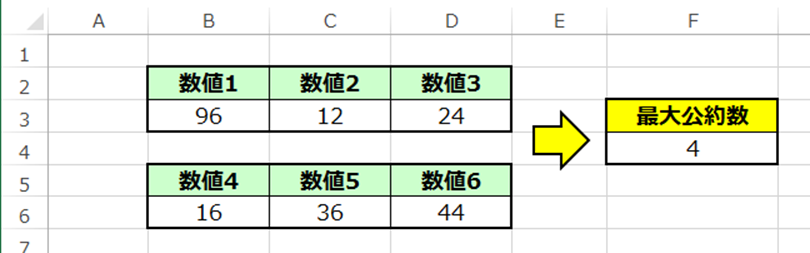
複数範囲を引数にする場合は「,」を挟めばいいので
先程の、「=GCD(B3:D3)」に「B6:D6」追加すると
「=GCD(B3:D3,B6:D6)」となります。
それでは入力してみましょう。
結果はこのようになります。
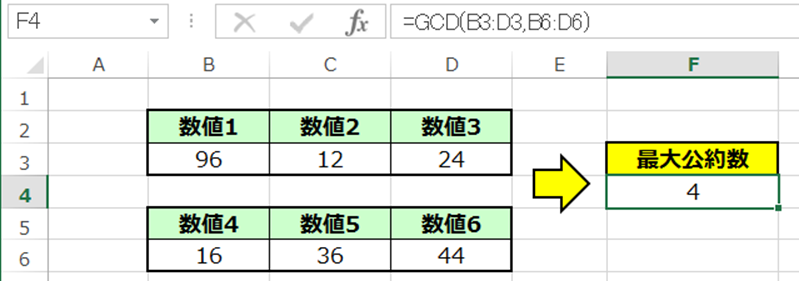
無事、最大公約数を求める事ができました。
複数の範囲を選択できるのは便利ですよね。
■公式の説明
わかりやすいように説明したため公式と使用する語句が異なりますが
マイクロソフト公式の説明については下記のリンクを参照してください☟
⬛︎まとめ
いかがだったでしょうか。
数値で使用する最大公約数がエクセルでも計算できるのは便利ですね。
さらに複数の数値を元に最大公約数求める事ができるので
早く結果を求める事ができます。
ぜひ、今回の記事を参考にして最大公約数を求めてみてください。
それでは次回の記事でお会いしましょう。




コメント